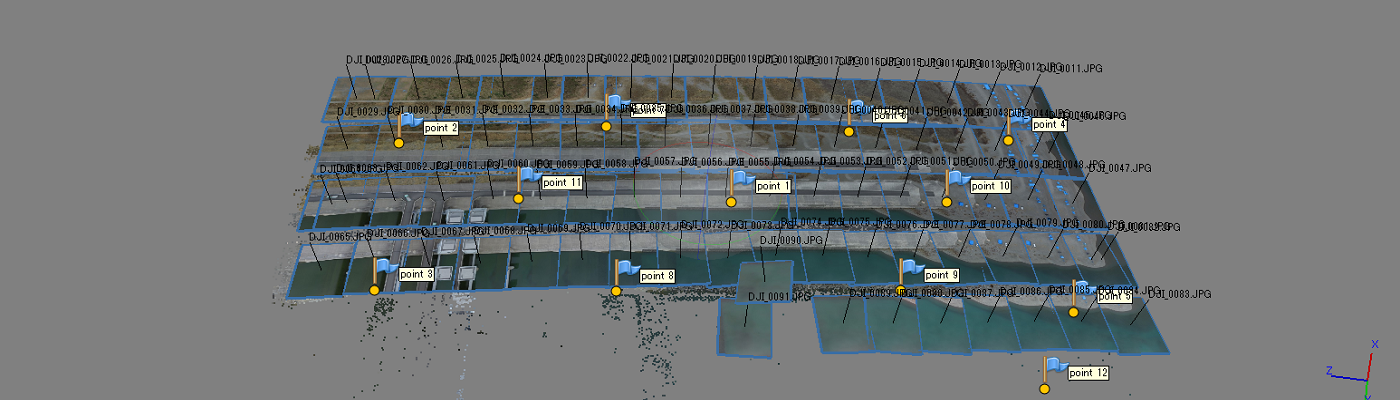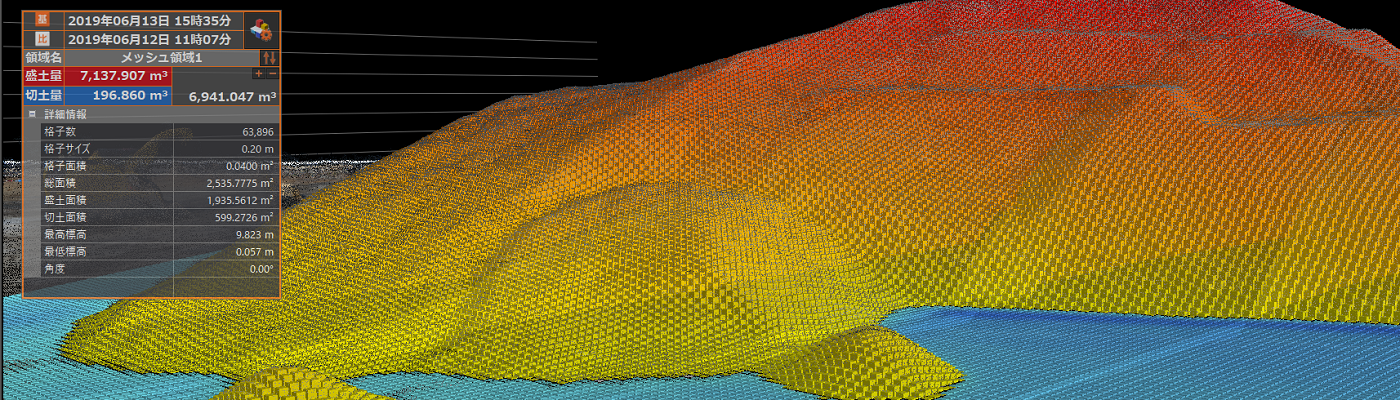更新日:2020年5月14日
目次
1.ドローン本体と
送信機のリンク方法
各機器をリンクさせるためには、それぞれのファームウェアのバージョンを最新にしておく必要がありますので、バージョンの確認・更新を事前にしましょう!
①「飛行」クリック
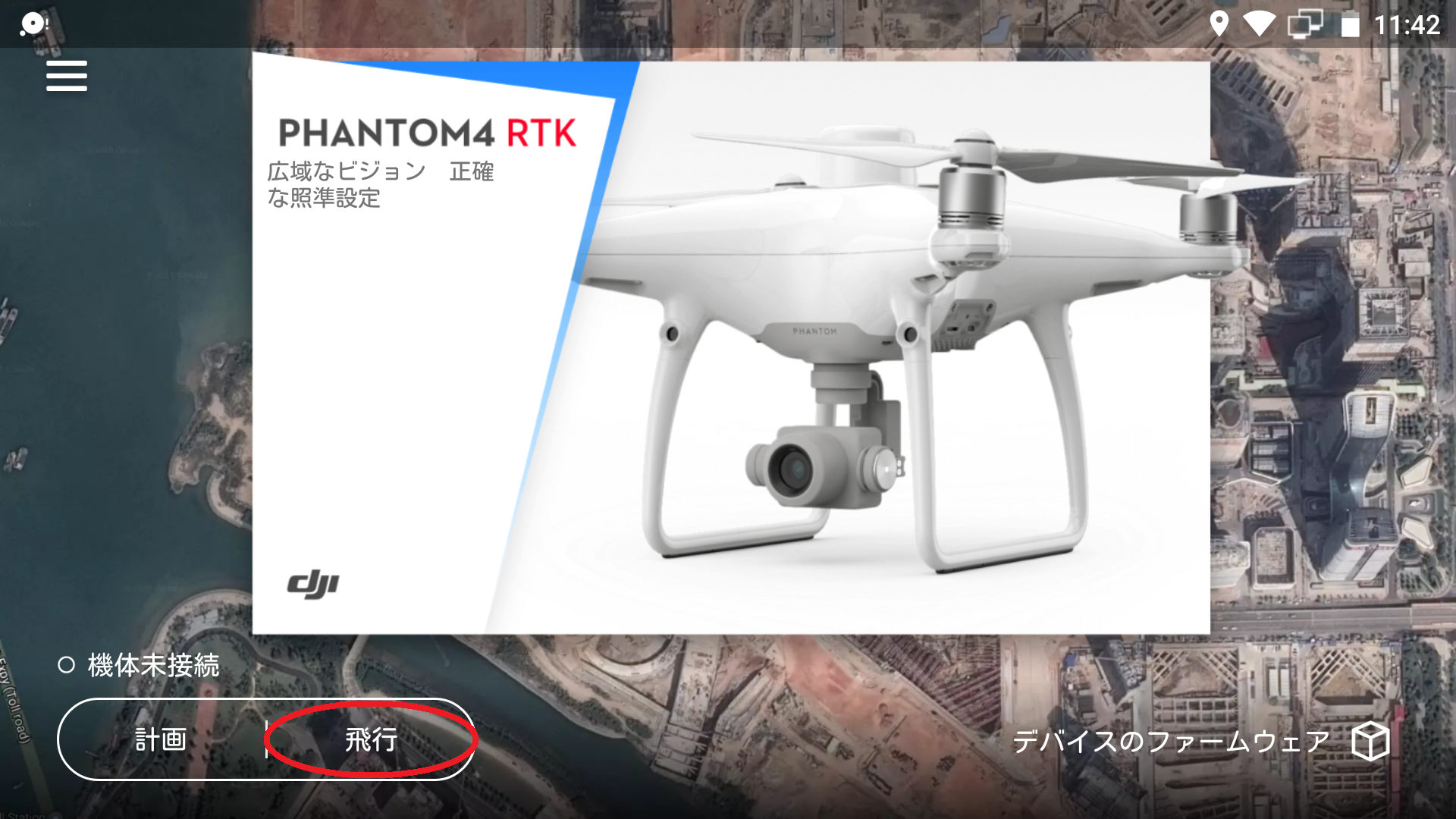
送信機で「GS RTK」を開き、「飛行」を押します。
②「プロポ設定」を開く
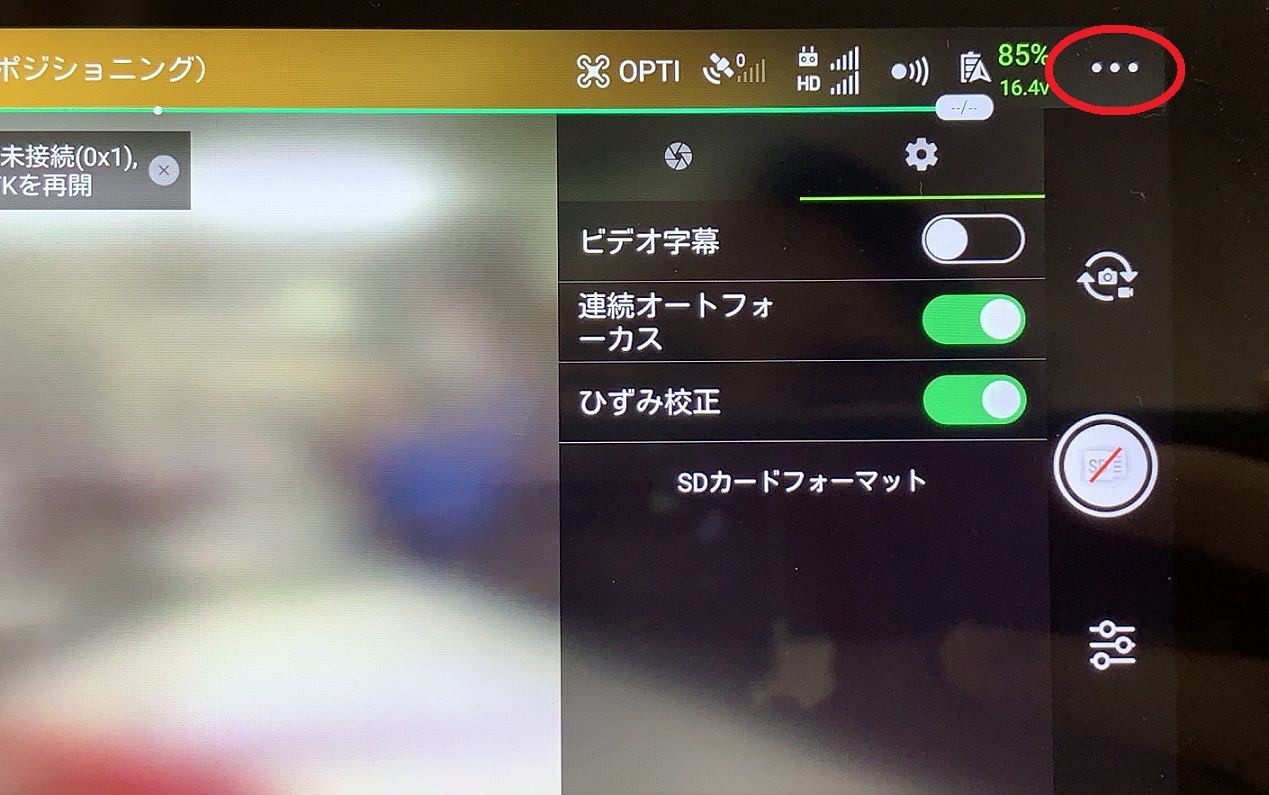
右上「・・・」を押し上から4番目の送信機マーク「プロポ設定」を押します。
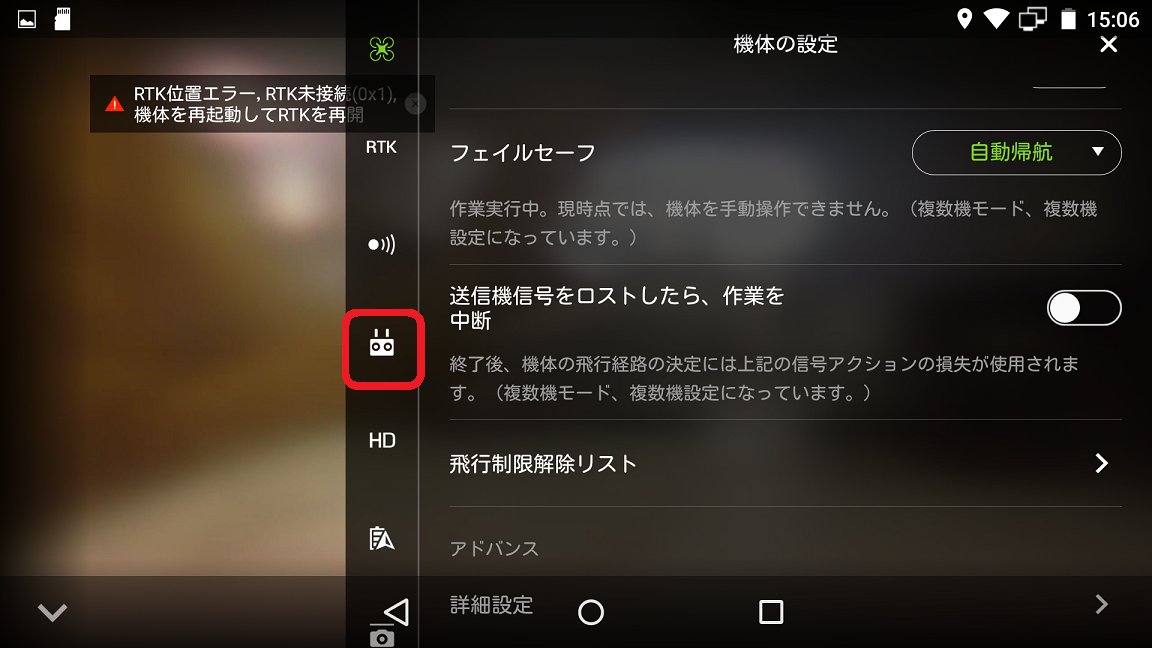
③リンクを行う
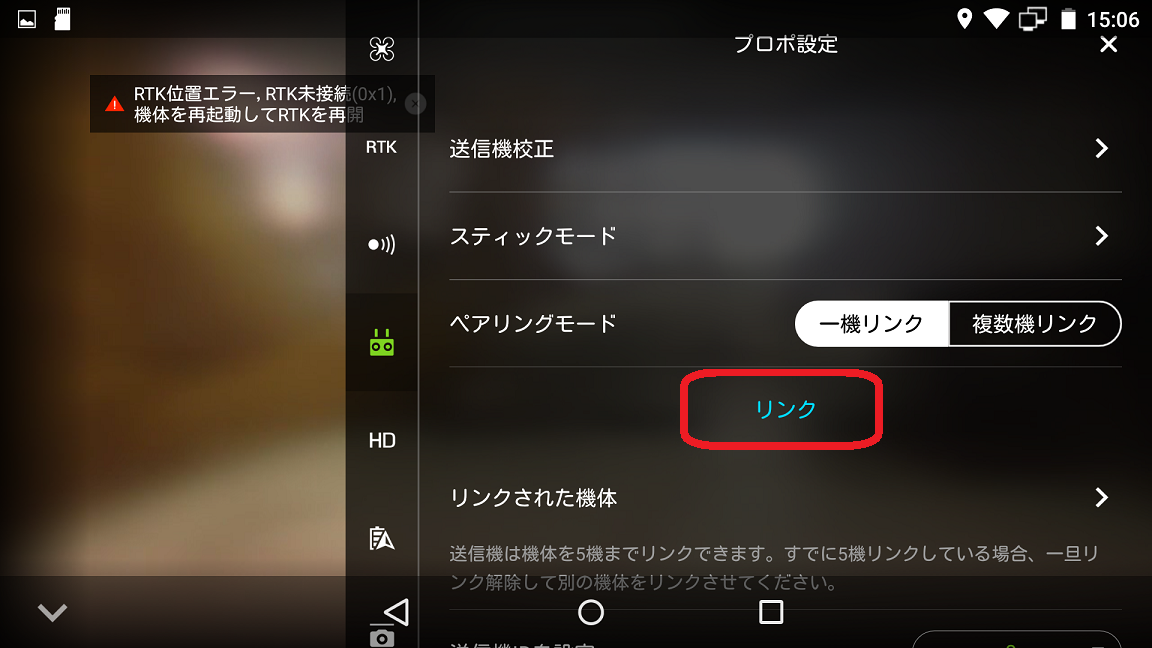
ペアリングモードの下にある青文字「リンク」を押すと音が鳴るので、本体のリンクボタンを押します。
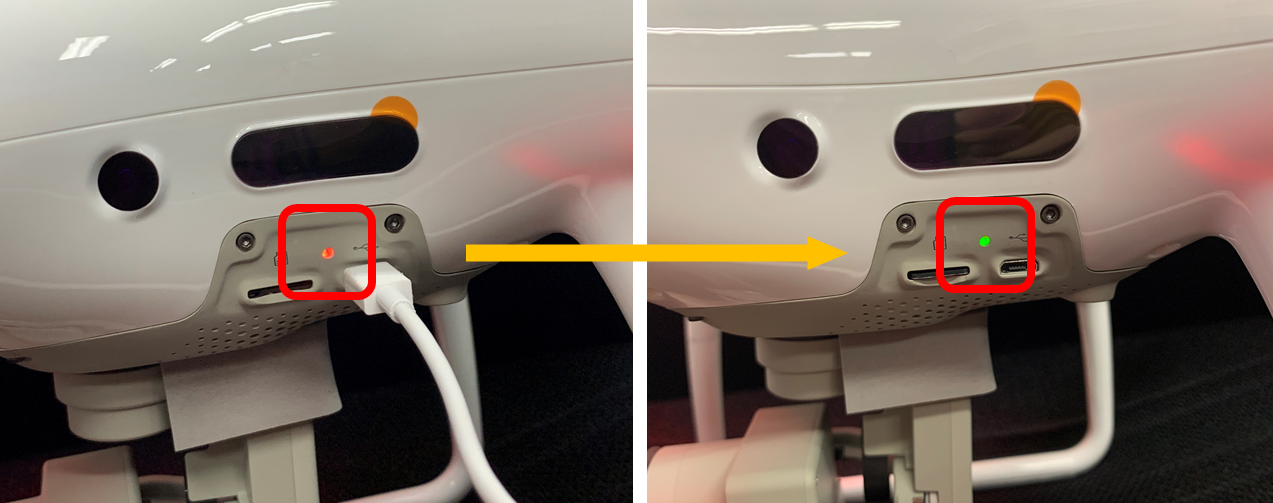
赤色に光っているのがリンクボタンです。
リンクされていないときは「赤」に点灯、リンク済みで「緑」になります。
小さい穴になってるのでヘアピンやクリップなど細めの棒で押して下さい。
④リンク確認、完了
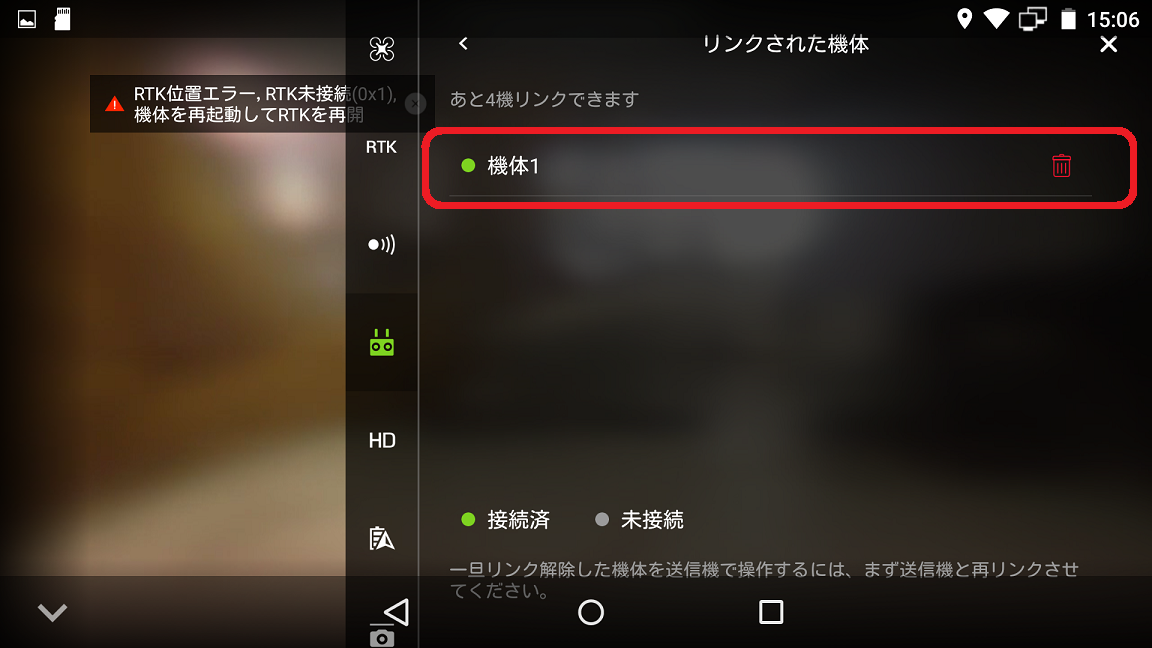
「リンクされた機体」に登録されたらドローン本体と送信機のリンク完了です!
右側にあるゴミ箱マークからリンクした機体の削除も行えます。

2.Phantom4RTKと
D-RTK2のリンク方法
送信機とD-RTK2のリンク方法の説明をします。
ドローン本体と送信機のリンク同様、アプリ「GS RTK」を使用します。
①「RTK」設定を開く
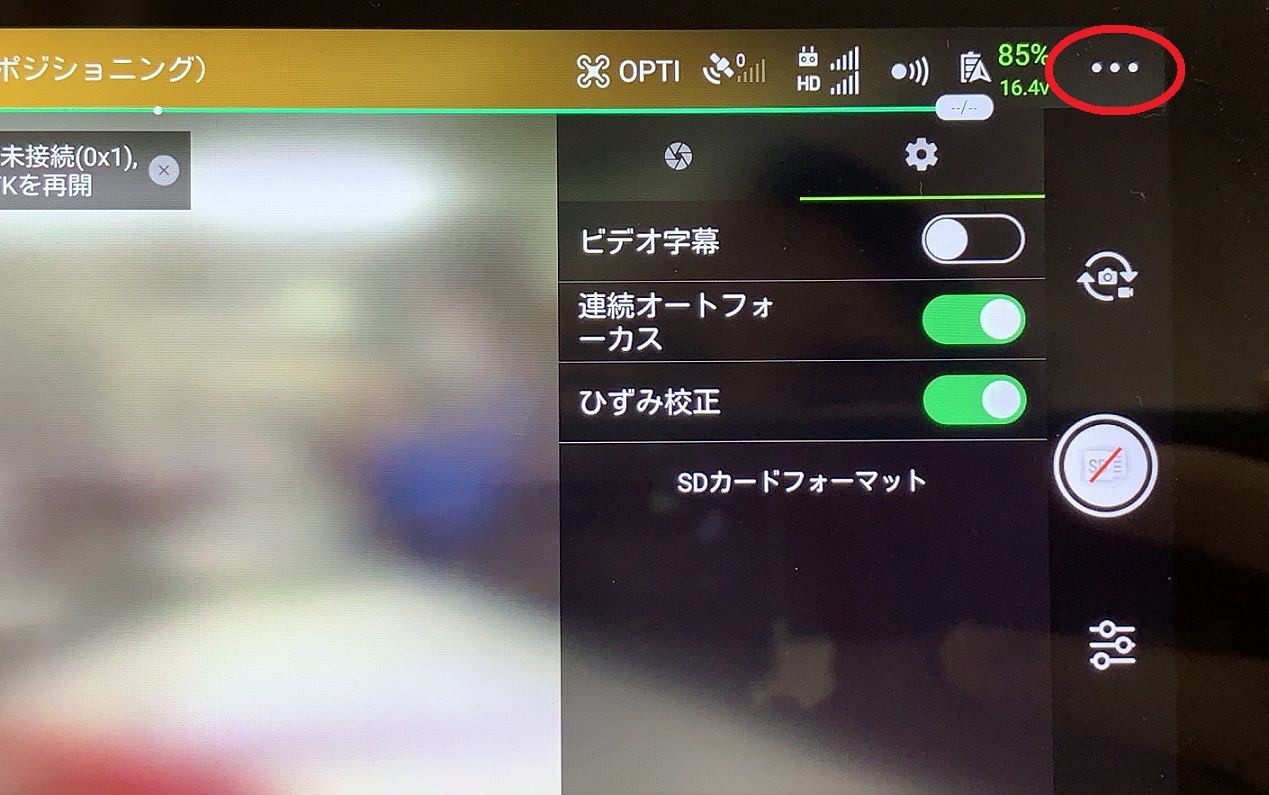
右上「・・・」を押し上から2番目の「RTK」を押します。
②機体RTK測位を「ON」にする
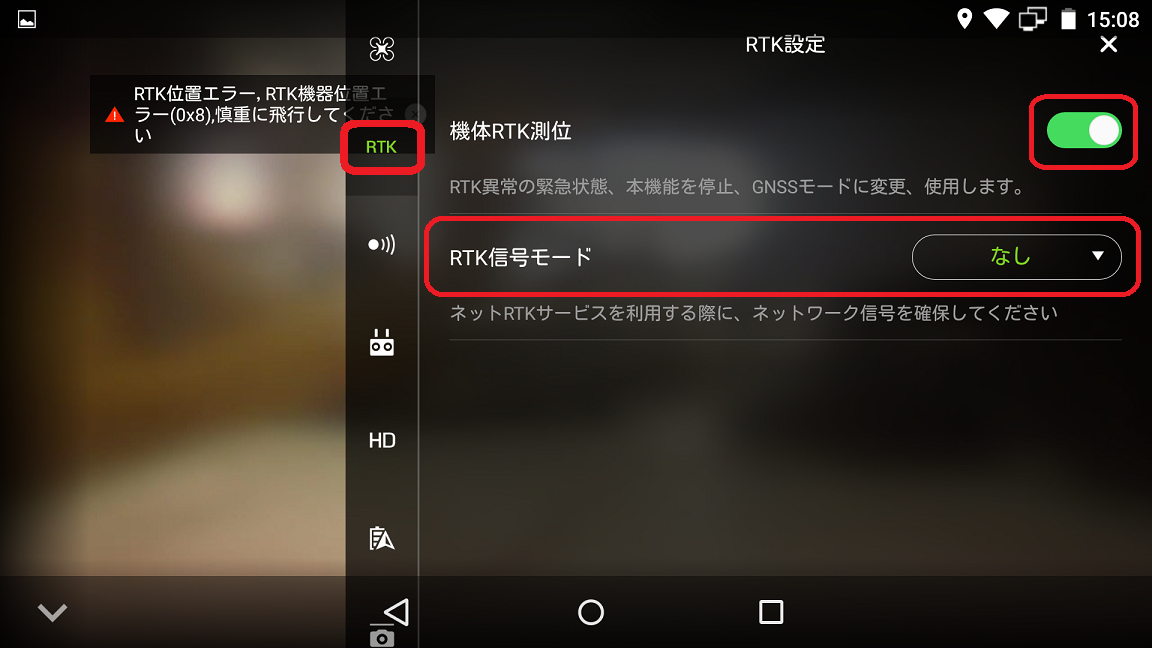
③信号モードを「RTK基地局」にする
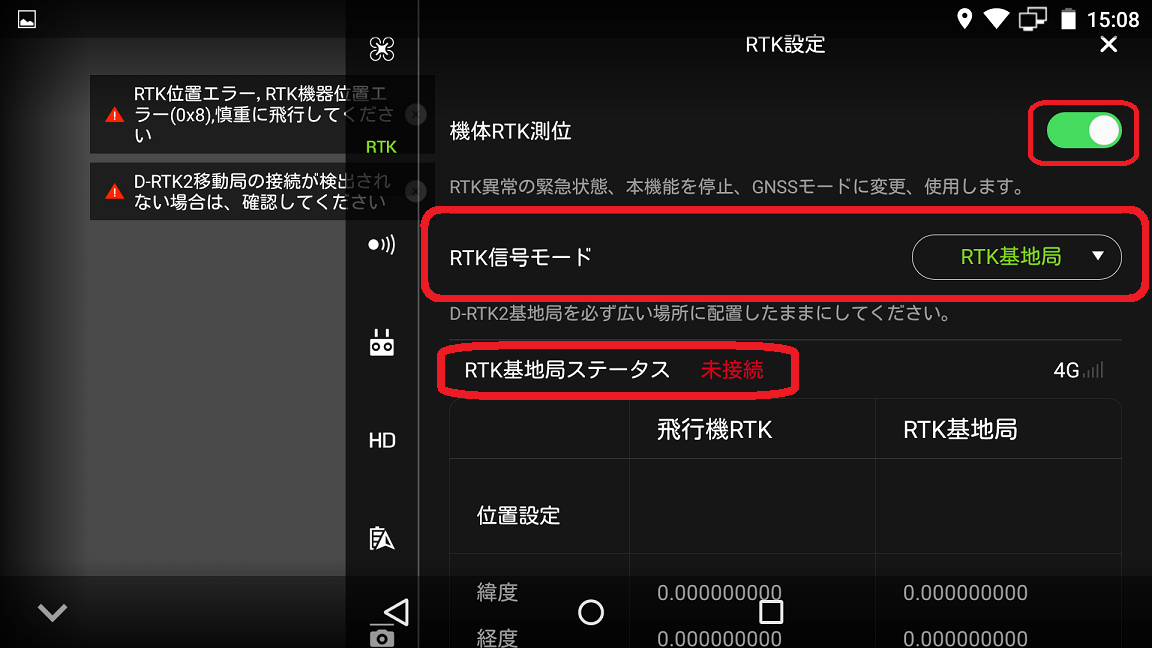
RTK信号モード「なし」になっているのを「RTK基地局」にします。
RTK基地局ステータスが未接続になっているので引き続きリンクを行います。
④リンク開始
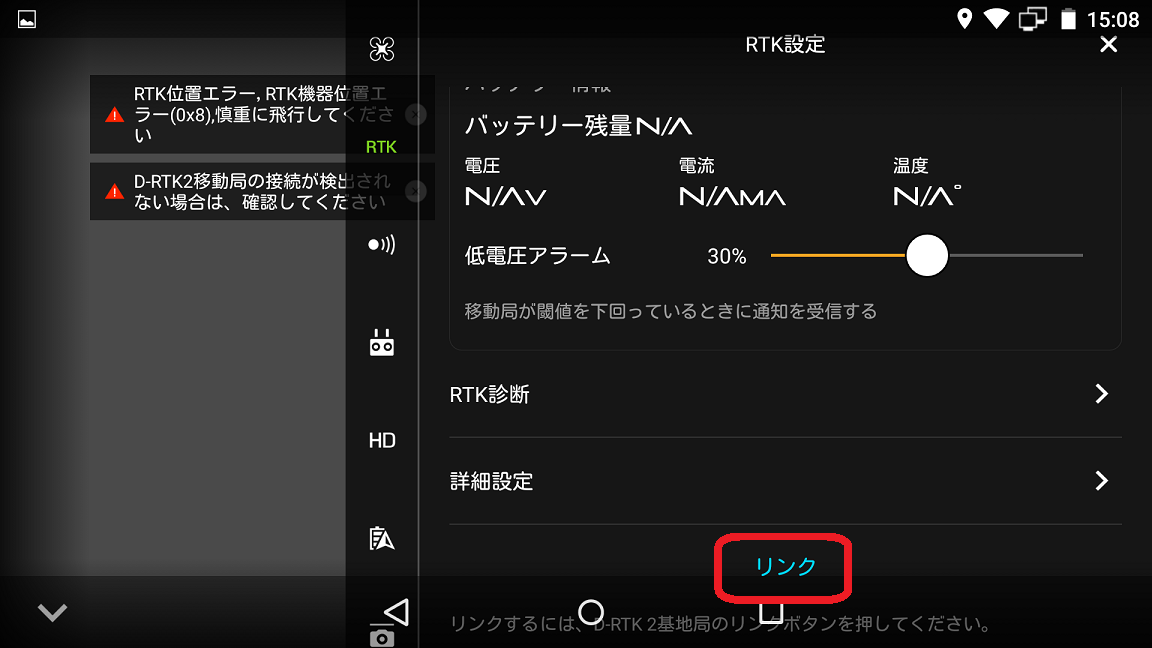
ページ一番下「リンク」を押しましょう。
⑤D-RTK2のリンクボタンを押す
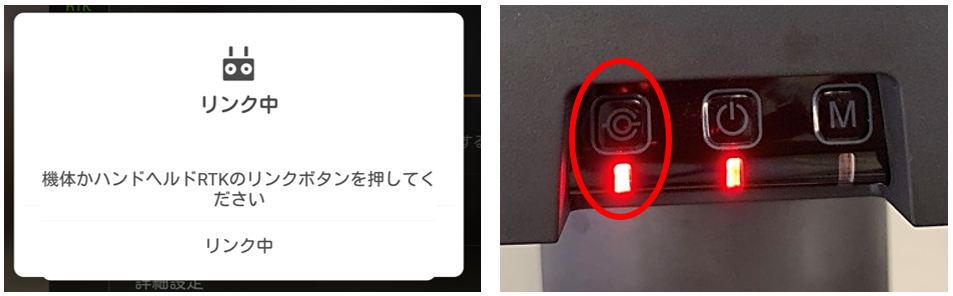
送信機側で「リンク」を押すと音が鳴り「ボタンを押して」と指示が出るので、固定局D-RTK2のリンクボタンを1回押します。
※リンクボタンは一番右側のボタンです。
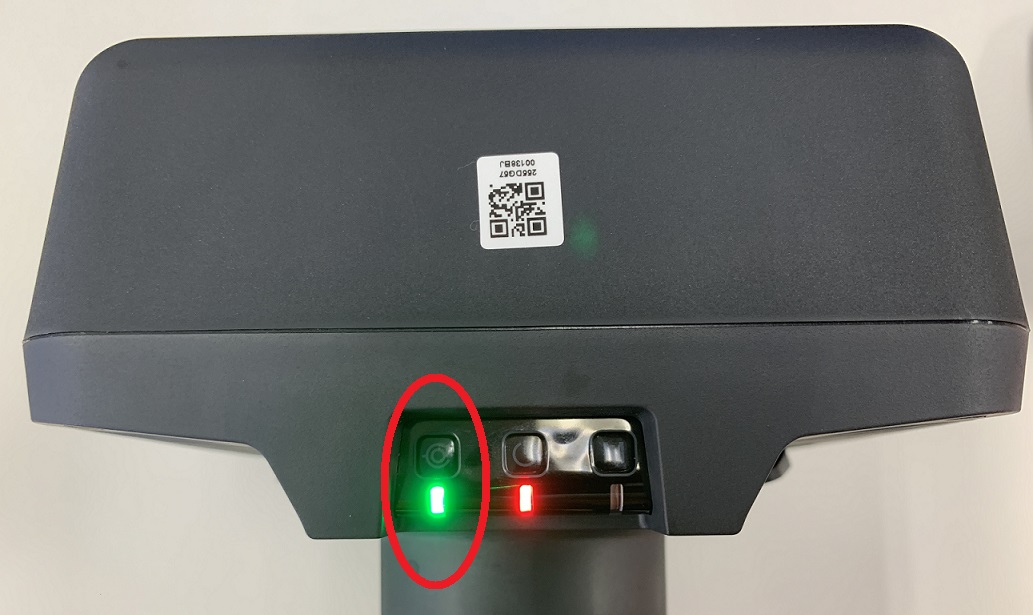
リンクが完了すると、赤に点灯していたリンクボタンが赤・緑と交互に点滅しながらリンクを開始します。
リンクが完了すると緑色に点灯します。
⑥ドローンと送信機を再度リンクする
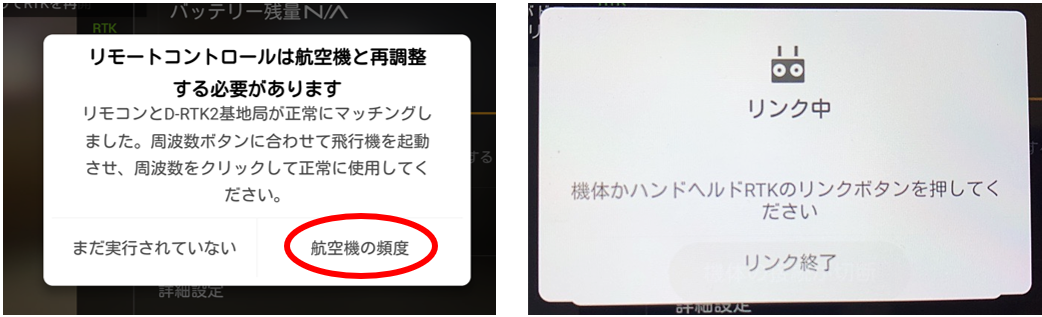
固定局にリンクをする際に、ドローン本体と送信機のリンクが切れるので再度リンクします。
D-RTK2のリンク完了後に「リモートコントロールは~」と画面が出てきますので「航空機の頻度」を押して、ドローン本体と送信機をもう一度リンクさせます。
※リンク方法は、ドローン本体と送信機のリンク方法をご確認くださいませ。
⑦リンク完了
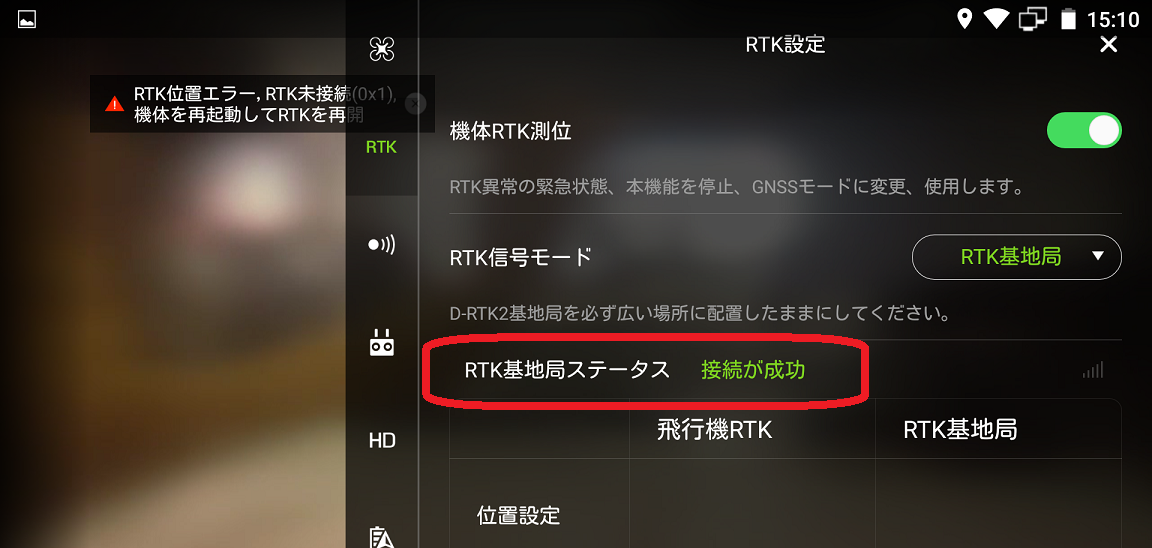
ドローン本体・送信機・D-RTK2の3つがリンク完了すると RTK基地局ステータスは「接続が成功」に変わります。
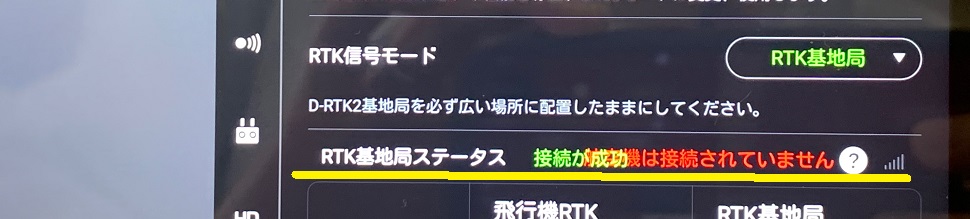
※ドローン本体とのリンクが上手く行かなかった場合は、「接続が成功」の後ろに赤文字で「航空機は接続されていません」と出ますので、もう一度、全てリンクし直して下さい。